Содержание
- 1 Отключение лишних приложений
- 2 Отключение информационного экрана
- 3 Настройка ленты Edge (только Samsung Galaxy S7 Edge)
- 4 Используй Pro режим камеры
- 5 Освещение селфи вспышкой
- 6 Проверьте SamsungPay
- 7 Запуск нескольких приложений с помощью режима Мульти-окна
- 8 Играйте быстрее с GameLauncher
- 9 Samsung Galaxy S7 Edge: настройте дисплей
- 10 Samsung Galaxy S7 Edge: используйте многооконный режим
- 11 Samsung Galaxy S7 Edge: открывайте приложение камеры быстрее
- 12 Samsung Galaxy S7 Edge: используйте режим камеры Pro
- 13 Samsung Galaxy S7 Edge: пусть никто не отвлекает вас от игры
- 14 Samsung Galaxy S7 Edge: отключите функцию Always On
- 15 Samsung Galaxy S7 Edge: пользуйтесь смартфоном одной рукой
- 16 Samsung Galaxy S7 Edge: осуществите настройку дисплея
- 17 Samsung Galaxy S7 Edge: перенесите приложения на карту microSD
- 18 Samsung Galaxy S7 Edge: следите за детьми и дверными звонками
- 19 Брат Пабло Эскобара представил «неубиваемый» складной смартфон за $349
- 20 Xiaomi представила новый «дальнобойный» электровелосипед
- 21 Google выпустила полезную функцию для пользователей Android 9
- 22 7 причин выбрать смартфон с процессором Kirin
- 23 Grand Theft Horse. В сети появился новый трейлер «средневековой GTA» [ВИДЕО]

Получить телефон в свои руки будет только первым шагом. Вам нужно создать большую часть своего нового блестящего компаньона, ведь в этих устройствах заложена уйма интересных и полезных функций. Здесь все, что нужно знать, чтобы настроить большинство функций Galaxy S7 и S7 Edge.
Смотри также: 17 лучших советов и фишек для Samsung Galaxy S8 и S8 Plus
Отключение лишних приложений
Samsung и операторы мобильной связи уже вступили в сговор, чтобы наполнить несколькими отвлекающими (а иногда откровенно отвратительными) приложениями и сервисами новый телефон. Не стоит беспокоиться! Вы можете избавиться от большинства из них в несколько нажатий. Чтобы удалить из менеджера приложений те программы, что могут быть удалены, перетащите их на иконку удаления. Легко.
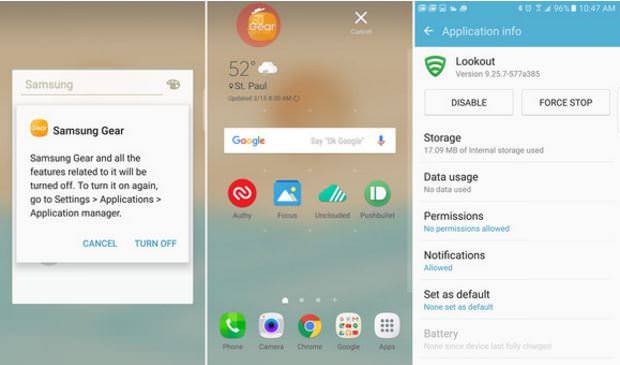
Для тех приложений, которые не могут быть удалены, вы можете сделать то же самое, но вместо деинсталляции, переключите значок вверху экрана в положение «Выключить». Это отключает приложение, так что оно не будет работать в фоновом режиме или отображаться в папке с приложениями. Также вы можете сэкономить немного времени, зайдя в основные настройки приложений и прокрутив полный список приложений, чтобы найти те, которые вы хотите отключить. Нажмите на любое из них, а затем нажмите кнопку Отключить в верхней части экрана. Теперь там все выглядит гораздо аккуратнее.
Galaxy S7 и S7 Edge имеют датчик отпечатков пальцев, встроенный в кнопку Домой, и вы должны воспользоваться этим. Чтобы добавить и управлять своими отпечатками перейдите в меню «Экран блокировки и безопасность» откройте «Отпечатки пальцев». При добавлении нового отпечатка, убедитесь, что держите телефон естественно, как держали бы его при разблокировке и вращайте палец, чтобы захватить все его части. Вы можете разрешить использовать отпечатки пальцев для подтверждения личности при покупках в SamsungPay, GooglePlay и других сервисах.
Домашний экран от SamsungTouchWiz быстрее и немного более навороченный в этом году, настолько, что вы на самом деле захотите его использовать. Во-первых, он удобен для настройки менеджера приложений. Структура менеджера по умолчанию содержит папки определенных приложений на первой странице, а затем остальные в произвольном порядке. Хотя это не особо облегчает поиск.
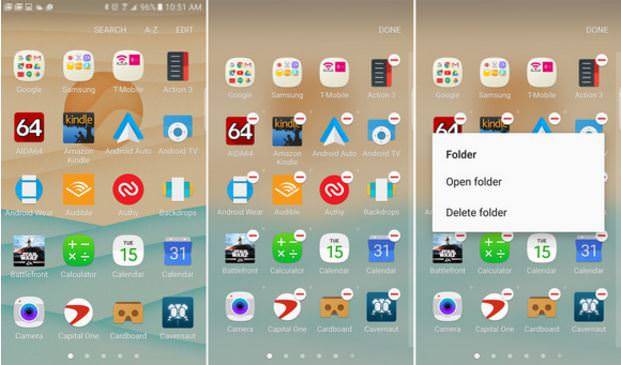
Вы можете избавиться от папок, нажав на кнопку Изменить, а затем коснуться папки. Это поместит приложение в главный список. Также ощутите простоту создания собственных папок или изменения существующих с помощью интерфейса редактирования. Вы можете организовать приложения как вам нравится, в режиме редактирования, или просто использовать кнопку A-Z, чтобы сортировать все в алфавитном порядке. Новые приложения всегда будут добавляться в конец менеджера приложений, что довольно нелогично если вы предпочитаете алфавитный порядок. Вы можете исправить это снова нажимая кнопку A-Z время от времени.
Отключение информационного экрана
Flipboard экран Брифинг от Samsungпожалуй худшая часть домашнего интерфейса TouchWiz. Она медленная и не особенно полезна. В действительности, некоторые операторы отключают её по умолчанию. Если ваш оператор не из них, вам следует отключить его самостоятельно. Это легко — используйте длительное касание или жест уменьшения масштаба на главном экране, чтобы войти в режим редактирования. Прокрутите слева до позиции Брифинг и снимите флажок напротив него.
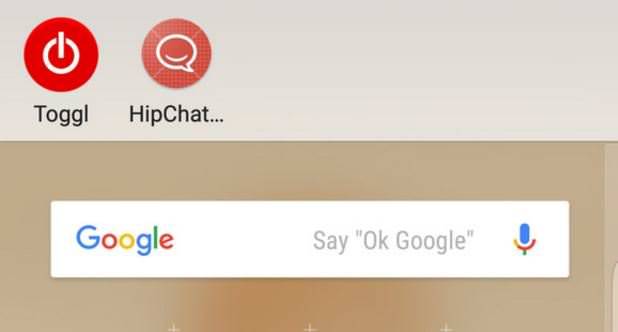
Когда домашние экраны перегружены и вы хотите переместить приложения, обычно приходится удалять объекты для освобождения пространства, чтобы изменять размер виджетов или менять значки. В Galaxy S7 не так. Там есть удобный значок «Переместить приложения» на самом верху экрана когда вы перетаскиваете приложение.
Просто поместите на него приложение и получите панель в верхней части экрана где вы можете временно разместить значки, пока реорганизуете домашний экран. Вы даже можете прокручивать его, так что можете загрузить столько значков, сколько вам нужно.
Когда вы начнете добавлять приложения и виджеты на главный экран, вы можете изменить свое мнение о том, где должны располагаться компоненты. Хотя не просто начинать с нуля. Вы можете просто переместить одну из панелей главных экранов в другое место. Долгое нажатие или щипок на главном экране для входа в режим редактирования и затем долгое нажатие и перетаскивание для перемещения всей панели на новое место. Если нужно больше места на домашнем экране, вы также можете сделать это из режима редактирования. Нажмите «Экранная сетка» внизу и измените размер сетки до 4×5 или 5×5.

Samsungиспользует преимущества AMOLED дисплея в GS7 с новым, всегда включенным режимом отображения. Некоторые операторы отключают его по умолчанию, но вы должны попробовать это. Вы найдете меню «всегда на экране» на в настройках «Экран».
Вы можете выбрать между часами, календарем, или просто изображением (что не очень полезно), для отображения на экране, в то время, когда телефон находится в спящем режиме. Есть также несколько различных стилей для каждой настройки.
Видеообзор Samsung S7 Edge спустя год:
Настройка ленты Edge (только Samsung Galaxy S7 Edge)
Лента Edgeдоступна только в варианте телефона Edge(и это очевидно) и только когда он находится в спящем режиме. Она активируется при проведении вперед и назад вдоль края, и появляется лента новостей и информация. Пролистывание вверх и вниз перемещает между элементами ленты. Это может быть полезно, но только если уделить несколько минут для того, чтобы убедиться, что вам показывается необходимая информация.
Вы найдете опции ленты Edgeв настройках «экран Edge«. Несколько рубрик, такие как уведомления и новости Yahoo, вероятно, будут по умолчанию, но вы можете также активировать биржевые сводки, шагомер, и даже загрузить еще некоторые каналы, такие как новости и RSS ридер из магазина приложений Samsung. Порядок новостной ленты также может быть изменен.
Если вы приобрели Edgeвариант Galaxy S7, то вы получили несколько функций, которые недоступны на обычном. Вероятно наиболее полезной из них будет панель Edge. Это небольшая закладка на правом краю экрана. Проведите по ней и вы получите возможность листать сквозь несколько экранов ярлыков и информации, включая панель инструментов с линейкой. Вы можете настроить их, также нажав значок настроек в нижнем левом углу.
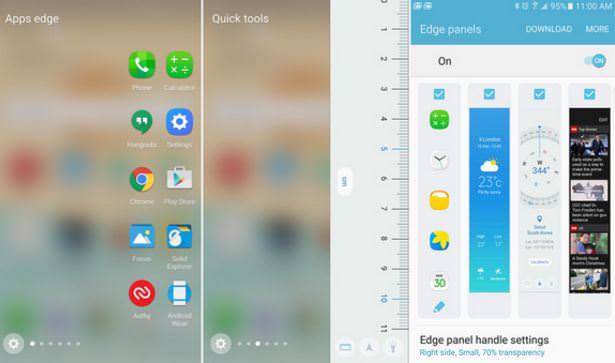
Порядок панелей может быть перестроен и вы можете отключить те, которые не нужны. Несколько панелей (например ярлыки приложений) имеют дополнительные настройки, к которым у вас есть доступ. Магазин приложений Samsungпредлагает несколько панелей, которые могут быть загружены в дополнение к включенному набору.
Если боковая панель отвлекает, предусмотрено только перемещение ее в другую часть экрана, уменьшение ее размера или увеличение прозрачности. Это все варианты.
AMOLED панели Samsungимеют чрезвычайно реалистичные цвета, но, по умолчанию, они могут казаться слишком яркими для некоторых людей. Вы можете настроить это, зайдя в настройки экрана и изменив режим экрана для разных цветовых гамм и насыщенность. Телефон поддерживает режимы экрана адаптивный, кино, фото и базовый. Если вы хотите наиболее точные цвета, то воспользуйтесь режимами отображения фото и базовый. Режим фото использует гамму Adobe RGB для немного более яркого отображения, чем базовый, который использует sRGB. Режимы кино и адаптивный немного смещают насыщенность мимо «реалистических» уровней.
Используй Pro режим камеры
Режим камеры «по умолчанию» может производить много замечательных снимков своим компетентным авторежимом, но вы можете достичь большего включив режим Pro. Просто нажмите кнопку «Режим» в нижнем левом углу и выберите Pro. Это даст вам полный контроль над фокусом, ISO, экспозицией и многим другим. Также вы можете поставить любую из настроек на авто и изменить лишь некоторые из них.
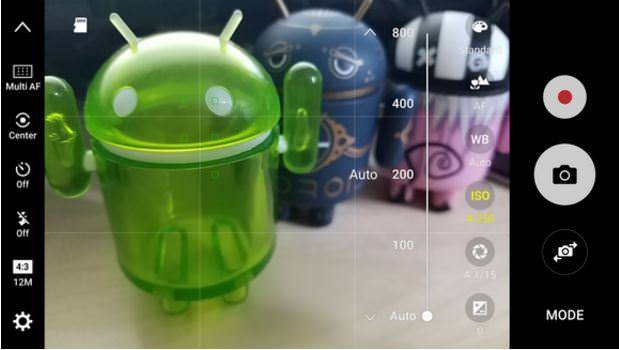
Помимо этого, не забудьте поиграться с RAW изображениями. Если эта функция включена в настройках, вы получите JPEG и несжатый RAW файл, который вы можете обрабатывать в приложениях Lightroom или Snapseed.
Galaxy S7 имеет замечательную камеру, и вы можете включить её сверхбыстро просто двойным нажатием кнопки Домой. Имейте в виду, что некоторые операторы по умолчанию отключают это. Вы можете активировать эту функцию в настойках камеры в разделе «Быстрый запуск».
Стандартный GS7 достаточно хорош для работы одной рукой, но Edgeна 5,5 дюйма, великоват для этого. Оба аппарата имеют полезную функцию режима Одной руки, для содержания элементов в пределах досягаемости, но она может быть отключена по умолчанию.
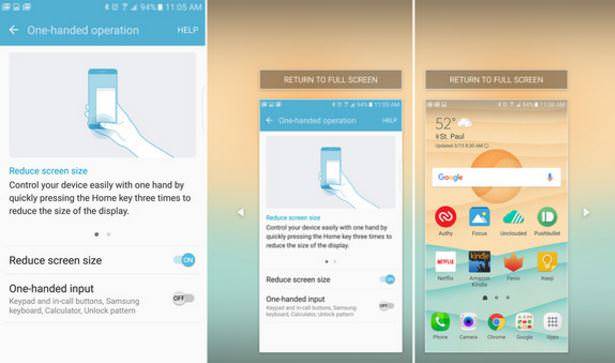
Для активации Режима одной руки, обратитесь к «Дополнительным настройкам» в главном меню. Режим одной руки должен быть в самом верху. Как только это сделано, вы можете тройным нажатием кнопки домой запустить Режим одной руки. Экран сожмется вниз и сместится вправо, но вы можете сдвинуть его влево с помощью кнопки со стрелкой. Также, при желании можно установить стандартную клавиатуру, чтобы пролистывать более одной стороны в этом меню. Это всё должно находиться в досягаемости большого пальца.
Освещение селфи вспышкой
Некоторые телефоны, такие как Moto X PureEdition имеют фронтальную селфи-вспышку, но не Galaxy S7. Хотя он имеет изящную альтернативу. Когда вы включаете фронтальную камеру, обратите внимание на опцию вспышки в панели настроек. Если вы включите её, экран будет светиться белым так же, как при съемке фото. Поскольку Galaxy S7 имеет очень яркий экран, этого будет более чем достаточно для компенсации в темной комнате.
Galaxy S7 и S7 Edge переняли функцию, ранее представленную в Note 5, называемую Умный захват. Это набор функций, доступных после того, как вы сделаете скриншот. Три кнопки, появляются внизу экрана после совершения скриншота для обеспечения быстрого доступа к большему захвату, обрезке и обмену.
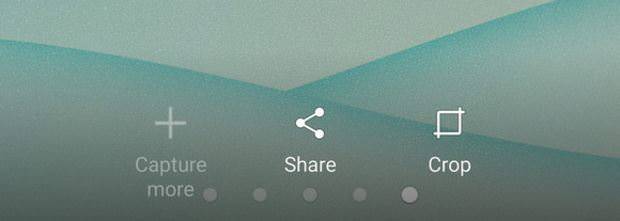
Последние два, вероятно говорят сами за себя, но что насчет «Захватить больше»? Нажмите это и экран прокрутится вниз и захватит больше на той странице, где вы находитесь. Это изображение соединится вместе с первым экраном в большее изображение. Вы можете сделать это столько раз, сколько захотите.
Проверьте SamsungPay
SamsungPay является эксклюзивным для новыхGalaxyустройств, таких какGalaxy S7 и S7 Edge. Она имеет поддержку других бесконтактных платежных систем — работает почти везде. Обратите внимание, что не все банки поддерживаются SamsungPay. Если у вас есть действующая карта, Samsung позволяет платить c обычных терминалов для кредитных карт, которые не имеют NFC. Он отправляет данные с магнитной полосы по беспроводной сети с использованием технологии под названием MST. Также поддерживается NFC, если это доступно.
Запуск нескольких приложений с помощью режима Мульти-окна
Поддерживаются не все приложения, но большинство из них. Вы можете перейти к режиму разделенного экрана на Galaxy S7 с помощью долгого нажатия на кнопку Обзор. Список приложений появится на половине экрана, так что вы сможете выбрать приложение. То же самое происходит и на другой половине, но если вы уже открывали приложение при запуске нескольких окон, то оно автоматически будет размещено в верхней половине.
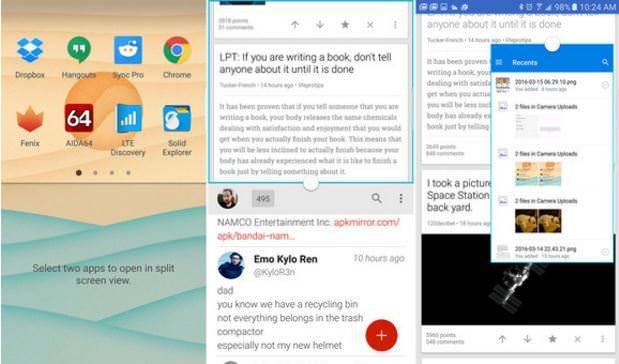
Вы можете вернуться назад и вперед, используя оба приложения одновременно в этом режиме. Также можно перетащить точку в центре для изменения пропорций каждого окна. Нажатие на делитель вызывает опции изменения позиции приложений на разделенном экране, закрытия одного, минимизация до плавающего окна или перетаскивание элементов между ними.
Играйте быстрее с GameLauncher
GameLauncher еще одна функция, которую ваш оператор по умолчанию может отключать. Чтобы включить, обратитесь к расширенным функциям снова и «Игры» должны находиться на самом верху. Включите GameLauncher и GameTools для других опций.
Игровая установка обеспечивает быстрый доступ к экрану со всеми установленными играми, которые достаточно хорошо обнаруживаются. Игры, которые не обнаруживаются, могут быть добавлены вручную в GameLauncher. Используя GameTools на этом же экране, вы можете настроить, чтобы неважные уведомления отключались в то время как вы играете, и ограничить частоту кадров для экономии энергии. Там также имеется встроенный рекордер экрана, так что вы сможете поделиться моментом победы … или поражения.
Если вам абсолютно точно нужно скачать так быстро, насколько это возможно, GS7 поддерживает Помощник Загрузки. Это отключено по умолчанию на всех видах телефонов, так как сожрет мобильные данные. Хотя, возможно, у вас с этим всё в порядке.
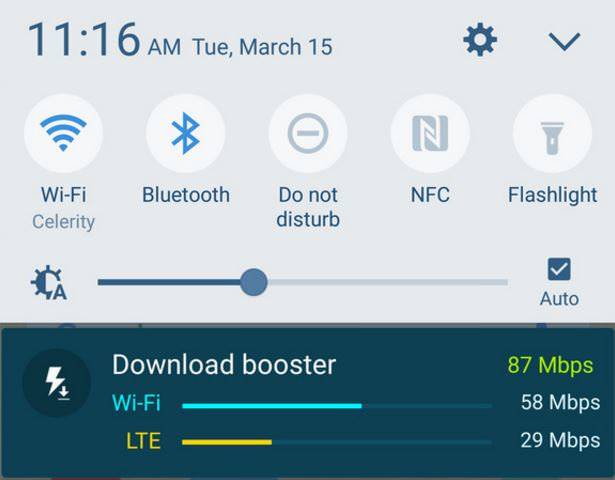
Помощник загрузки найдется в разделе «Прочие настройки подключения». Если эта функция включена, она складывает ваши сигналы WiFi и LTE вместе для быстрой загрузки. Вы можете фактически удвоить вашу скорость загрузки. Если у вас безлимитный LTE, то нижнего предела нет.
В моно-динамике от Samsungнет ничего, чтобы написать об этом, но, возможно, вы заплатили хорошие деньги за какие-нибудь толковые наушники. Вы можете получить максимальную отдачу от них, проверив удивительные способности встроенного эквалайзера Samsung. Вы найдете путь к нему внизу настроек Звуки и Уведомления в разделе «Качество звука и эффекты».
Существует базовый режим с предустановками, но вы также можете настроить вручную 7-полосный эквалайзер, а также другие параметры, такие как бас и реверберация. Кроме того, обратите внимание на функцию AdaptSound, которая поможет настроить эффекты для вашего слуха и наушников.
Samsung Galaxy S7 Edge является изумительным смартфоном с множеством удобных функций. А знаете ли вы, что он способен следить за детьми и приспосабливаться к использованию одной рукой? Вы найдёте эти и другие полезные вещи в нашей подборке советов и хитростей для Galaxy S7 Edge.

Содержание
Samsung Galaxy S7 Edge: настройте дисплей
Уникальный аспект в плане продаж Galaxy S7 Edge заключается в необычном изогнутом дисплее этого смартфона, который вы можете использовать для создания ярлыков ваших контактов и приложений. А самое приятное состоит в том, что этот дисплей является полностью настраиваемым: пройдя по схеме «Настройки> Дисплей Edge>Панели Edge», вы можете указать девайсу, где будет размещаться панель, и насколько прозрачна она должна быть.
[irp]
Также у вас есть возможность изменить содержание контента Edge панелей (используя вышеуказанную схему), где вы можете назначить до 5 контактов, до 10 приложений и до 10 ярлыков. Плюс, если вы захотите настроить Edge панели по-другому, вам достаточно будет нажать на иконку в виде шестерёнки на каждой из панели.
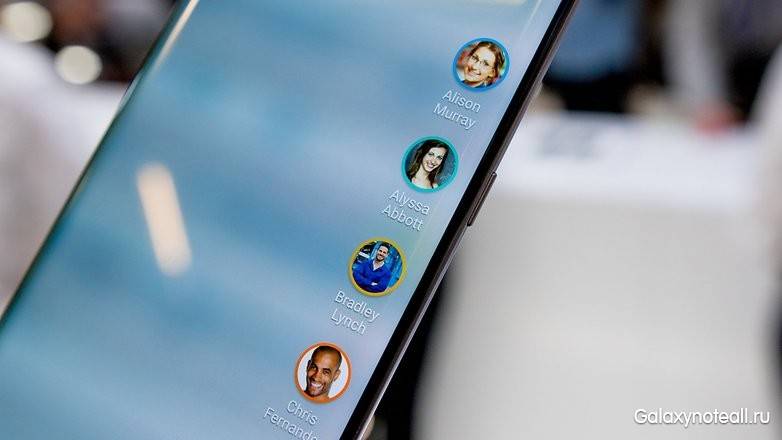
Samsung Galaxy S7 Edge: используйте многооконный режим
[the_ad_placement id=”web-mobile-inline”]
Стоит сказать, что не все приложения поддерживают мультиоконный режим. Для того, что включить такой режим, нажмите на квадратную клавишу и поищите значок двойного прямоугольника среди ваших приложений: если такой значок есть, значит, это приложение поддерживает многооконный режим. Нажмите на такой значок, и выбранное приложение появится сверху дисплея, после чего вы можете выбрать ещё одно приложение для последующего его размещения в нижней части экрана.
Samsung Galaxy S7 Edge: открывайте приложение камеры быстрее
Забудьте о необходимости прокручивать приложения для запуска камеры – просто дважды нажмите на клавишу «Домой» и используйте клавиши громкости, чтобы сделать снимок. Edge также способен делать так называемые Motion Photo (как у смартфонов iPhone), где в каждой фотографии в начале и в конце присутствуют по несколько секунд видео.

Samsung Galaxy S7 Edge: используйте режим камеры Pro
Огромный дисплей смартфона S7 Edge выступает в роли отличного видоискателя для камеры, и его приложение для камеры способно на большее, чем просто использовать автоматические режимы. Если вы любите экспериментировать с ISO, уровнем контраста и балансом белого, то вам нужно выбрать режим Pro в приложении камеры. Этот режим предоставит вам разновидность системы управления, имеющейся у зеркальных фотокамер, благодаря чему вы сможете использовать реально интересные эффекты, экспериментируя с различными опциями.
[irp]
Samsung Galaxy S7 Edge: пусть никто не отвлекает вас от игры
Если вы любите играть в игры на вашем смартфоне, то вы должны знать, насколько вызывает раздражение входящие уведомления как раз в тот момент, когда вы проводите классную комбинацию. С S7 Edge у вас такого не случится: виджет Game Launcher даст вам возможность отключить малозначимые уведомления, когда вы собираетесь поиграть. Кроме того, если вы вовремя игры иногда нажимаете на аппаратные клавиши (что приводит к выходу из игры), то вы можете также их отключить.
Samsung Galaxy S7 Edge: отключите функцию Always On
Always On относится к числу самых интересных фишек OLED дисплеев, которые могут задействовать для работы отдельные пиксели, не активируя весь экран. Плюс, такие дисплеи могут отображать важную информацию (например, время или уведомления) без большой нагрузки на аккумулятор. Все это может делать функция Always On display, хотя, если вы уверены, что вам такая информация ни к чему, то вы можете отключить данную функцию. Для этого пройдите по схеме «Настройки>Дисплей> Always On Display» и выберите пункт «Отключить».
[the_ad_placement id=”web-mobile-inline”]
На наш взгляд, вам не стоило бы этого делать, так как вы можете считать, что отключение Always On существенно увеличит время работы батареи, хотя, по информации Samsung, влияние вышеуказанной функции на аккумулятор составляет менее 1 процента в час, поэтому разница в выносливости вашей батареи на деле будет небольшой.
Samsung Galaxy S7 Edge: пользуйтесь смартфоном одной рукой
Габариты S7 Edge, в целом, относятся к большому плюсу этого девайса, но это не относится к случаю использования одной рукой. Если вы планируете поступать именно таким образом, то вы можете сделать свой аппарат более восприимчивым для этого: вам следует в настройках открыть подраздел «Дополнительно», затем выбрать пункт «Управление одной рукой» и активировать его.
[irp]
Samsung Galaxy S7 Edge: осуществите настройку дисплея
Мы относим себя к числу фанатов ярких, сочных и красочных Super AMOLED дисплеев, которые можно назвать одними из лучших экранов в мире. Однако не каждый человек захочет, чтобы дисплей его смартфона расходовал жизненные силы каждый раз, когда этот человек будет проверять свою электронную почту. Если вы относитесь к такой категории людей, то вы будете рады узнать, что вы можете сделать свой дисплей менее вызывающим. Для этого пройдите по схеме «Настройки>Дисплей>Экранный режим» и выберите пункт «Базовый цветовой профиль».
Samsung Galaxy S7 Edge: перенесите приложения на карту microSD
После небольшого отсутствия microSD карта вновь вернулась: её не было в Galaxy S6, зато она появилась в Galaxy S7 и S7 Edge. Теперь вы можете переместить ваши приложения на эту карту и освободить дополнительный объем внутренней памяти. В настройках откройте «Приложения», далее найдите пункт «Использование приложений», активация которого позволит вам переносить сторонние приложения. Отметим, что вы не сможете перемещать приложения по умолчанию.
Samsung Galaxy S7 Edge: следите за детьми и дверными звонками
Очень прикольно: ваш Edge способен «слышать» звук дверного звонка или плач ребёнка и подавать соответствующие сигналы. Чтобы активировать такие фишки, вам нужно в настройках открыть «Специальные возможности», далее открыть «Слушание» и выбрать пункт «Индикатор звука».
А вы нашли какие-нибудь другие советы и хитрости для того, чтобы получить максимум пользы от Samsung Galaxy S7 Edge? Расскажите нам об этом в комментариях.
Брат Пабло Эскобара представил «неубиваемый» складной смартфон за $349
В отличие от одиозного Пабло Эскобара, его брат Роберто предпочёл связать свой бизнес с выпуском оригинальных гаджетов. Вслед за обвинением Илона Маска в краже идеи огнемёта он бросил вызов не менее именитым техногигантам, представив сгибаемый смартфон Escobar Fold 1. По словам владельца компании, новинку с процессором Snapdragon практически невозможно сломать — как программно, так и физически.
В далее
Xiaomi представила новый «дальнобойный» электровелосипед
Xiaomi производит не только электронику и бытовую технику — очередной новинкой компании стал велосипед Qicycle Electric Power-Assisted с электродвигателем. Особенностями модели стали эргономичный дизайн без торчащих проводов и внушительный запас хода на одном заряде аккумулятора.
В далее
Google выпустила полезную функцию для пользователей Android 9
Некоторое время назад Google выпустила шестьВ приложений для уменьшения зависимости от смартфона. При этом подобные функции тестировалисьВ в режиме Google Focus для AndroidВ 10, анонсированном в начале года на I/O 2019. Как стало известно, теперь воспользоваться новой полезной функцией смогут также владельцы девятойВ версии «зелёного робота».
В далее
7 причин выбрать смартфон с процессором Kirin
HUAWEI не только производит смартфоны, но и собирает их на базе мобильных платформ собственной разработки. Линейка процессоров Kirin регулярно отмечается в верхних строчках бенчмарков и в числе первых получает новые технологии. Разберёмся, чем ещё примечательна фирменная серия чипсетов компании.
В далее
Grand Theft Horse. В сети появился новый трейлер «средневековой GTA» [ВИДЕО]
Лет 15 назад каждая большая компания пыталась поймать удачу за хвост и выпускала клоны Grand Theft Auto. И пускай мода прошла, время от времени небольшие студии всё ещё пытаются подражать первым большим хитам Rockstar. Например, польская команда Jutsu Games выпустила трейлер забавной Rustler — фэнтезийной игры со знакомымиВ мотивами.
В далее
Используемые источники:
- https://itbusiness.com.ua/softnews/11014-20-sovetov-i-ulovok-chtoby-vyzhat-maksimum-iz-galaxy-s7-ili-s7-edge.html
- https://doitdroid.com/sovety-xitrosti-samsung-galaxy-s7-edge/
- https://4pda.ru/2016/05/18/294928/
 Обзор Samsung Galaxy Fit-e. Бюджетный фитнес-браслет
Обзор Samsung Galaxy Fit-e. Бюджетный фитнес-браслет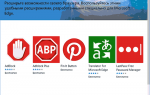 Как запустить две версии Microsoft Edge одновременно в Windows 10
Как запустить две версии Microsoft Edge одновременно в Windows 10 Обзор Samsung Galaxy A51 — хорошая попытка
Обзор Samsung Galaxy A51 — хорошая попытка



 Подробный обзор Samsung Galaxy A70. Лучший мультимедиа-смартфон?
Подробный обзор Samsung Galaxy A70. Лучший мультимедиа-смартфон? Тестируем камеру Samsung Galaxy S9+. Теперь с управлением диафрагмой и съемкой 960 кадр./с
Тестируем камеру Samsung Galaxy S9+. Теперь с управлением диафрагмой и съемкой 960 кадр./с Изучаем качество и возможности съемки камерой Samsung Galaxy S8. Где прогресс?
Изучаем качество и возможности съемки камерой Samsung Galaxy S8. Где прогресс? Крутые фишки Samsung Galaxy S10, Note 10 и других Galaxy-смартфонов
Крутые фишки Samsung Galaxy S10, Note 10 и других Galaxy-смартфонов